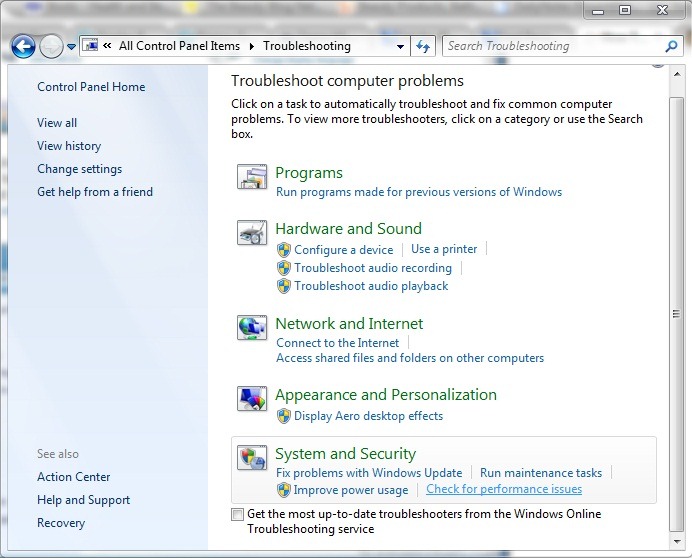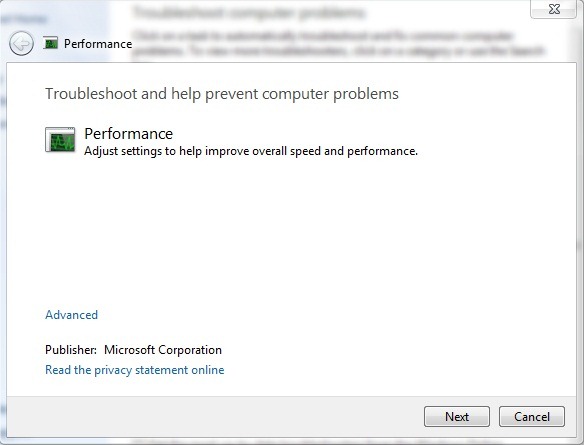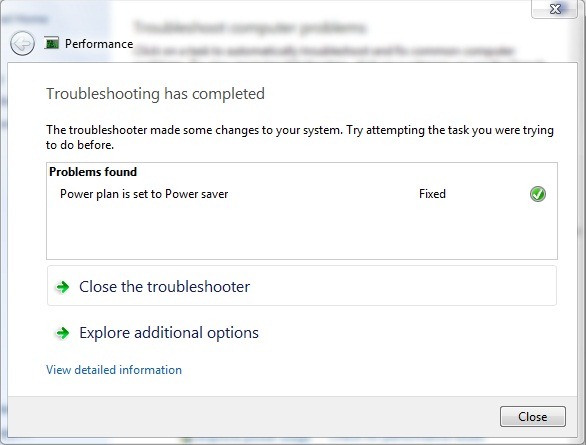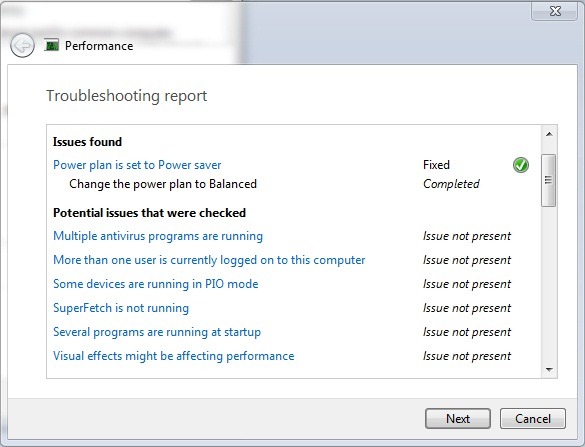Bár rengeteg programokTöbbé-kevésbé fejlett és dicsérteEz a változás rendszerek beállításait így szert mind teljesítmény (Természetesen detrimetrul más fejezetek, mint például a vizuális effektek vagy Energiatakarékosság) Jó néhány felhasználók Windows 7 akik tudják, hogy van egy Teljesítmény hibaelhárító integrált a OSAmely lehetővé teszi a felhasználóknak, hogy azonosítsák okoz kisebb teljesítményű figyelemmel. Ezen túlmenően, a rendszer beállítja a beállításokat annak érdekében, hogy megszüntesse teljesítmény problémák .
Annak ellenőrzésére, hogy a rendszer rendelkezik a teljesítmény problémák (vagy ha már tisztában vannak ezzel, és szeretné megtalálni a pontos okokat), kövesse az alábbi lépéseket:
- nyitott Control Panel és kattintson a Hibák keresése és javításaAlatt System és biztonság
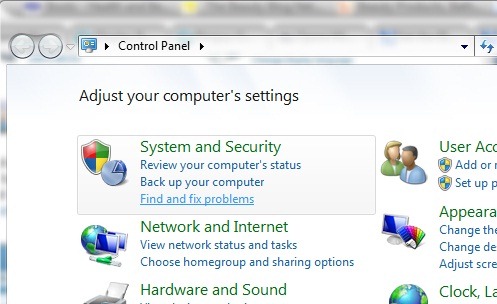
- in Hibaelhárítás kattintson Ellenőrizze a teljesítmény problémák (Még mindig System és biztonság), Majd kattintson a Következő és vár, amíg a rendszer minden beállítás engedélyezve van (annak biztosítása, hogy a problémák megoldódtak, azt javasoljuk, hogy a kattintás előtt Speciális -> Futtatás másként administrator).
- Ezután problémák azonosítása (ha van ilyen), és megoldódott, akkor ellenőrizze a részletes jelentést beállítások ellenőrzése és / vagy zárja be a hibaelhárító.
Megjegyzés: A rendszer gyenge teljesítményét, amelyet a rossz konfiguráció okoz, nem lehet javítani az integrált hibaelhárítóval Windows 7.